Rassberry Genie ACS
今天想分享我用 Rassberry PI5 架 ACS Server,如果你知道 ACS Server 是甚麼,可以看我如何架。ACS Auto Configure server,類似遠端的工具可以看到你的通訊產品的狀況如上線時間,reboot,更新 FW 等等
Note:
For English Note please refer to my github note link
Raspberry PI Model
Check Ubuntu Version
1 | lsb_release -a |
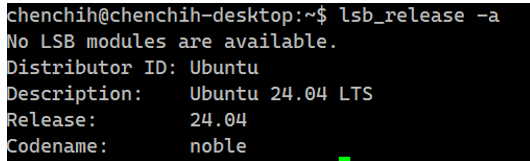
Check Kernel
1 | uname -ar |
check Raspberry Model
1 | cat /proc/device-tree/model |

Check CPU type
1 | lscpu |
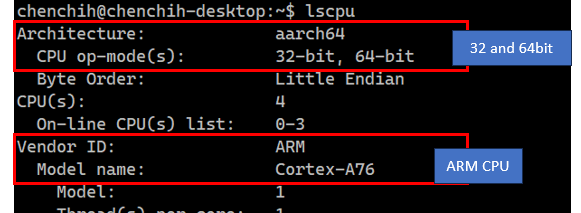
Install Genie ACS
我有寫自動化可以自行幫你架,如果有興趣可以到這連結.
這是整個架構圖
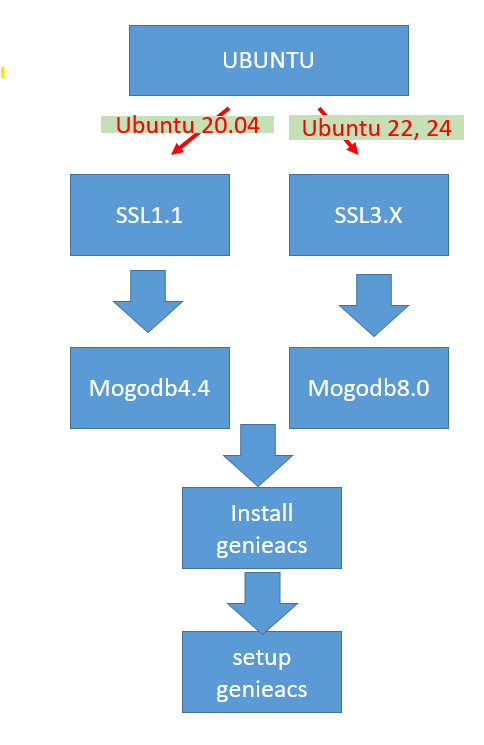
Note:
以下我都是以ubuntu 24.04/25.04 為主,但如果你是用20.04 我下面會提示說明他是 20.04
Download and Install nodejs
1 | curl -sL https://deb.nodesource.com/setup_14.x -o nodesource_setup.sh |
MongoDB
MogoDB GPG Key
1 | #update |
Mongodb 下載
1 | #add the url into sources.list |
Note:
如果是 20.04 請用下面方式因為是 SSL1.1
1 | sudo apt update |
安裝 mogodb
1 | # Install MongoDB |
啟動 mongod
1 | # Start and Enable the MongoDB Service |
GenieACS
一下是修改 genieacs 檔案
下載/安裝
1 | sudo apt update |
GenieACS 設定
genieacs.env
請修改 genieacs 檔:
vi /opt/genieacs/genieacs.env
1 | GENIEACS_CWMP_ACCESS_LOG_FILE=/var/log/genieacs/genieacs-cwmp-access.log |
修改權限
1 | sudo chown genieacs:genieacs /opt/genieacs/genieacs.env |
加 jwt secret
如果你沒有加上 jwt secret 會出現在下面問題:

1 | node -e "console.log(\"GENIEACS_UI_JWT_SECRET=\" + require('crypto').randomBytes(128).toString('hex'))" >> /opt/genieacs/genieacs.env |
建立 log 資料夾
1 | mkdir /var/log/genieacs |
修改 genieacs systemd unit
genieacs-cwmp
看檔案在哪: which genieacs-cwmp
修改檔案: sudo systemctl edit --force --full genieacs-cwmp
1 | [Unit] |
Note:
如果 Ubuntu 20.04 修改成
1 | ExecStart=/usr/bin/genieacs-cwmp |
genieacs-fs
看檔案在哪: which genieacs-fs
修改檔案: sudo systemctl edit --force --full genieacs-fs
1 | [Unit] |
Note:
如果 Ubuntu 20.04 修改成
1 | ExecStart=/usr/bin/genieacs-fs |
genieacs-ui
看檔案在哪: which genieacs-ui
修改檔案: sudo systemctl edit --force --full genieacs-ui
1 | [Unit] |
Note:
如果 Ubuntu 20.04 修改成
1 | ExecStart=/usr/bin/genieacs-ui |
logroate
修改檔案: nano /etc/logrotate.d/genieacs
1 | /var/log/genieacs/*.log /var/log/genieacs/*.yaml { |
啟動服務
設定做完可以啟動服務看有沒有問題
- 啟動服務
1 | sudo systemctl enable genieacs-cwmp |
CPE 設定 ACS
GenieACS 網頁啟動
如果上面沒問題可以開啟網頁 http://127.0.0.1:3000 或 http://<本地 IP>:3000 就會出現 genieacs 網頁,請點如圖連結來啟動她
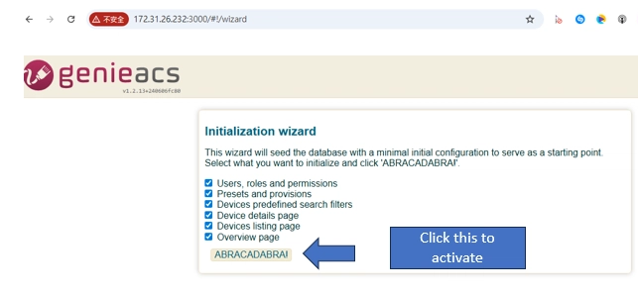
CPE 註冊 ACS server
每加 CPE 用指令位置不一樣,就類似下面這樣。
1 | setvalue Device.ManagementServer.URL="http://172.21.201.111:7547" |
FW 升級設定
我們可以透過 ACS 做升級,但需要做一些設定如如下
加入 image 設定
- Step 1: 點去 Devices
- Step 2: 檢查 CPE 的 OUI, Product Class 複製
- Step 3: 點進
Admin - Step 4: 選
Files,選1.Firmware Upgrade Image把剛剛複製的資訊把它輸入或貼上去 - Step 5: 上傳你要的 image 上去
ACS 升級 CPEFW
上面有做 FW 設定,現在我們可以做 CPE 升級
- Step 1: 點去 Devices
- Step 2: 勾選取你要生的 CPE
- Step 3: 點 push
- Step 4: 選取你要升的 image
- Step 5: 點 queue 再點 commit
可以看下面圖片: